Drucken
 DoubleTake 2.1 kann ein Bild in viele Seiten teilen um große Drucke zu machen. DoubleTake 2.1 kann ein Bild in viele Seiten teilen um große Drucke zu machen.
Dies ist nicht für Panoramas, sondern auch für beliebige Bilder möglich, so lange es Ihnen nichts ausmacht, Sie mit einer realen Schere zu schneiden und mit Kleber zu verbinden.
|
Poster Setup
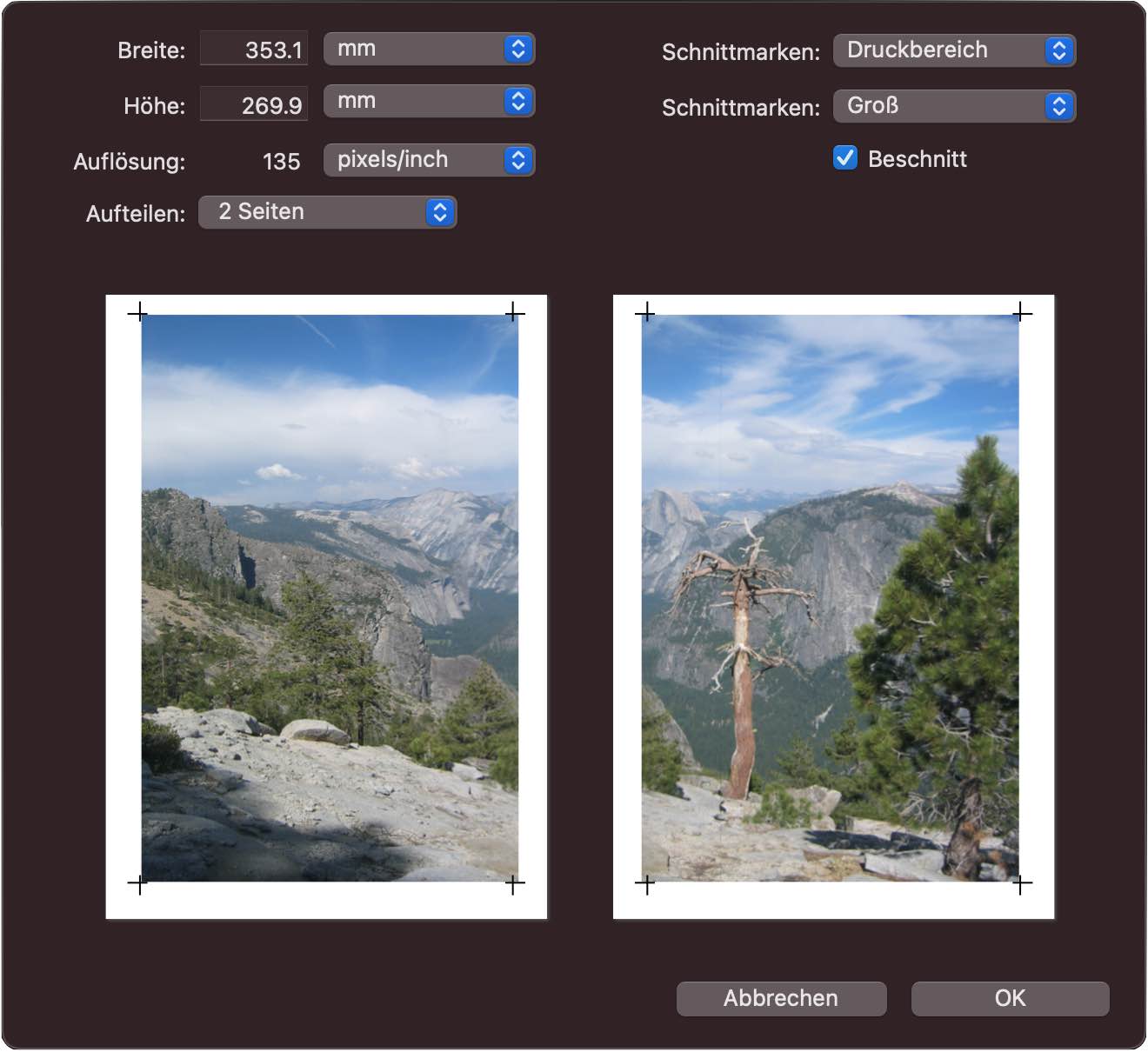
Gemeinsam mit den gewöhnlichen Druckermenü-Items gibt es jetzt ein Poster Setup Menü Item... item.
Es gibt 2 Möglichkeiten die Größe Ihres Posters festzusetzen.
- Setzen Sie die Breite oder Höhe fest und DoubleTake wird die gebrauchte Anzahl von benötigten Seiten berechnen.
- Wählen Sie aus wieviel Seiten das Poster bestehen soll und DoubleTake füllt diese Seiten so viel wie möglich aus.
Sie bekommen die größte Druckzone indem Sie keine Schneidemarkierung oder Bildüberlappungen verwenden. Schneidemarkierungen machen es allerdings einfacher die Seiten zu schneiden und Bildüberlappungen machen das Schneiden weniger kritisch.
|
Ausschneiden
  Legen Sie ein Lineal and die Schneidemarkierungen an, so dass Sie weggeschnitten werden. Denken Sie daran, dass Sie mit den kleinen Schneidemarkierungen beim ersten Schnitt nur zwei Markierungen haben werden. Die Bildüberlappung erlaubt etwas Ungenauigkeit. Legen Sie ein Lineal and die Schneidemarkierungen an, so dass Sie weggeschnitten werden. Denken Sie daran, dass Sie mit den kleinen Schneidemarkierungen beim ersten Schnitt nur zwei Markierungen haben werden. Die Bildüberlappung erlaubt etwas Ungenauigkeit.
|
Einsetzen
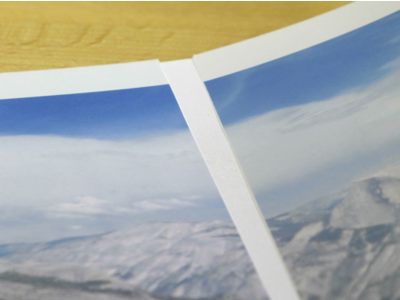  Ein Klebestift ist einfach zu benutzen. Allerdings verleiht Sprühkleber einen weniger sichtbaren Übergang, wenn Sie einige Seiten zusammensetzen, indem Sie Ecke an Ecke auf einem Stück Papier zusammendrucken. Ein Klebestift ist einfach zu benutzen. Allerdings verleiht Sprühkleber einen weniger sichtbaren Übergang, wenn Sie einige Seiten zusammensetzen, indem Sie Ecke an Ecke auf einem Stück Papier zusammendrucken.
|
   Die "Ecke-an-Ecke" und "Sprühkleber" Techik kann verbessert werden, indem die Ecken vorsichtig auf dem Papier geschnitten werden und indem der Übergang mit einem Löffel, der von einem Blatt Papier geschützt wird, angedrückt wird. Die "Ecke-an-Ecke" und "Sprühkleber" Techik kann verbessert werden, indem die Ecken vorsichtig auf dem Papier geschnitten werden und indem der Übergang mit einem Löffel, der von einem Blatt Papier geschützt wird, angedrückt wird.
|

